Snapchat 作为热门社交平台之一,允许用户拍照、录制视频、添加文字/图片,并与 Snapchat 好友分享。Snapchat 受欢迎的一个主要原因是其“自毁”功能,该功能赋予所有照片 1 到 10 秒的生命周期。用户拍照并发送给好友后,照片将根据用户设定的时间自动销毁。
虽然 Snapchat 上发送的图片和视频会在使用时间到期后被删除或销毁,但每次使用 Snapchat 时,它都会缓存数据并将其存储在您的设备上,这会占用 iPhone 或 iPad 的大量空间。那么,如何在 iPhone 或 iPad 上删除 Snapchat 数据呢?您来对地方了。本指南将向您展示四种有效的解决方案。
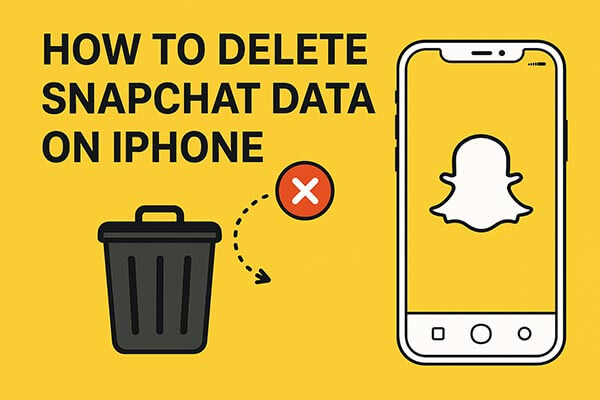
删除不需要的 Snapchat 数据最简单的方法是直接在 Snapchat 设置中清除应用缓存。此选项有助于删除 iPhone 上存储的临时文件,例如滤镜、故事预览和其他缓存数据。
通过应用程序删除 Snapchat 缓存的步骤:
步骤 1. 在 iPhone 上打开 Snapchat 应用程序。
第 2 步。点击左上角的 Bitmoji 或个人资料图标。
步骤3. 点击右上角的“设置”齿轮图标。
步骤 4. 向下滚动到“隐私控制”或“帐户操作”部分。
步骤5.点击“清除缓存”。
步骤6.选择“全部清除”并确认您的选择。
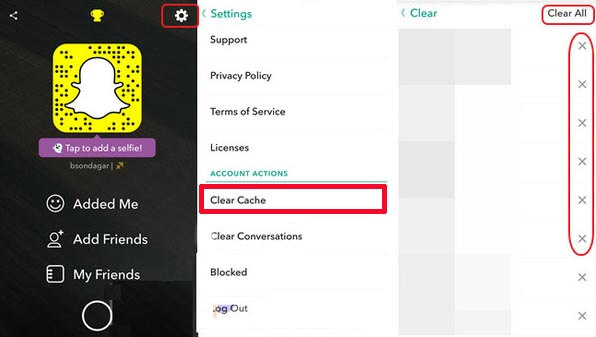
Snapchat 允许用户单独或全部清除 iPhone/iPad 上的聊天记录。但请注意,这不会删除 Snapchat 中已保存或发送的任何内容。您可以参考以下说明,轻松清除 iPhone 或 iPad 上的 Snapchat 聊天记录。
单独或全部清除 iPhone/iPad 上特定 Snapchat 聊天记录的步骤:
步骤 1. 在您的 iDevice 上启动 Snapchat 应用程序,然后点击屏幕左上角的 Snapchat 图标继续。
![]()
第 2 步。然后请点击屏幕右上角的“设置”图标。
![]()
步骤3.向下滚动并点击“清除对话”选项,然后您可能会看到所有最近联系人的列表。

步骤 4. 开始单独或全部清除 Snapchat 对话。
要删除某个 Snapchat 聊天记录,请点击不需要的联系人旁边的“X”图标,然后点击弹出窗口中的“清除”按钮进行确认,阅读“您确定要清除此对话吗?这将清除您 feed 中的对话。它不会删除您对话中已保存或发送的任何消息”。

要删除 Snapchat 上的所有对话,请点击右上角的“全部清除”按钮,然后在弹出窗口中点击“清除动态”按钮进行确认,并阅读“您确定要清除动态吗?这将清除动态中的 Snapchatter 列表。它不会删除任何已保存或发送的内容”。
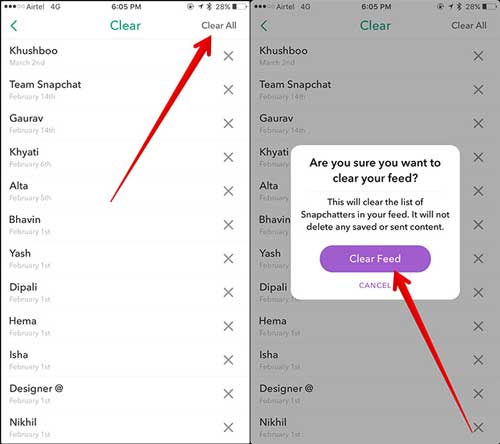
想知道如何在 iPhone 上恢复 Snapchat 照片吗?您可以阅读本分步指南。
轻松恢复 iPhone 上的 Snapchat 照片 | 新教程如果您想清除 Snapchat 中的所有数据,包括缓存、聊天记录、设置和媒体文件,您可以选择卸载并重新安装该应用程序。
以下是删除 iPhone 上所有 Snapchat 数据的方法:
步骤 1. 在 iPhone 主屏幕上,找到 Snapchat 图标。
步骤2. 长按图标,然后选择“移除应用”→“删除应用”。(无法删除iPhone上的应用?)
步骤3.打开App Store,再次搜索Snapchat并下载。
步骤4. 登录您的帐户后,应用程序将恢复到其默认状态。
iOS还允许您直接通过设置清除应用程序数据。
步骤如下:
步骤1.打开“设置”>“通用”>“iPhone存储”。 ( iPhone存储未加载?)
第 2 步。向下滚动并点击 Snapchat。
步骤 3. 只需点击“删除应用程序”按钮即可从 iPhone 和 iPad 中删除 Snapchat 应用程序以及 Snapchat 历史记录。

如果您想从 iPhone 和 Snapchat 服务器上永久删除 Snapchat 数据,删除帐户是最有效的解决方案。但需要注意的是,删除 Snapchat 帐户后,您的数据将保留 30 天。超过 30 天后,您的帐户将永久丢失。这意味着隐私泄露的风险仍然存在,因此我们不推荐此方法。
以下是在 iPhone/iPad 上删除 Snapchat 数据的方法:
步骤 1. 在您的 iPhone 或 iPad 上打开 Snapchat 应用程序。
第 2 步。输入您的用户名和密码登录 Snapchat 帐户门户。
步骤3. 转到“设置”>向下滚动到“帐户操作”>点击“删除帐户”。
步骤4. 点击“继续”确认停用和删除帐户。
第 5 步。您的帐户将被停用 30 天,如果您在此期间未登录,帐户将被永久删除。
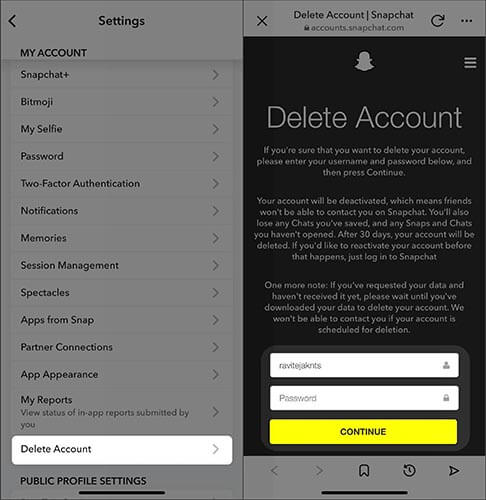
注意:一旦您的帐户被永久删除,所有相关数据也将永久消失。请务必在继续操作之前备份所有重要的快照或聊天记录。
虽然删除帐户会从 Snapchat 服务器上删除您的数据,但您的 Snapchat 使用痕迹仍会保留在您的 iPhone 存储空间中。为了确保 Snapchat 数据完全无法恢复,您需要一款专业的iOS数据擦除器。
Coolmuster iOS Eraser是一款高级 iPhone 数据清理工具,可永久删除应用数据、缓存、聊天记录和私人文件。它确保任何第三方软件都无法恢复已删除的 Snapchat 信息,非常适合重视隐私或计划出售设备的用户。
iOS橡皮擦的亮点:
以下是永久删除 iPhone/iPad 上的 Snapchat 数据的方法:
01通过 USB 数据线将您的 iDevice 连接到电脑。软件将自动检测您的设备,并显示主界面,您可以进行数据擦除。

02单击“擦除”按钮,选择您喜欢的安全级别(低、中或高),然后单击“确定”。

03出现提示时,输入“delete”确认,然后再次点击“Erase”。系统将出现最终确认信息;点击“OK”即可开始永久删除。

04备份完成后,您设备上的所有数据将被永久删除,且无法恢复。现在,您可以将您的 iDevice 设置为新设备了。

删除 iPhone 上的 Snapchat 数据和历史记录对于释放存储空间和保护隐私至关重要。如果您需要彻底删除 Snapchat 数据和历史记录,请下载Coolmuster iOS Eraser 。它可以帮助您清除所有iOS数据,且无法恢复。顺便说一句,请先备份您的有用文件,否则您将永远失去它们。
相关文章:
如何通过四种轻松的方式恢复 iPhone 上的 Snapchat 消息?